Win11本地连接没了应该怎么办?共享文件打不开怎样解决?
近期有部分Win11用户遇到了网络连接不见了的情况,那么,Win11本地连接没了应该怎么办?共享文件打不开怎样解决?一起来看看吧!
Win11本地连接没了应该怎么办?
方法一:
1、首先,按【 Win 】键,或点击任务栏上的【 开始图标 】,再点击【 设置 】;
2、设置窗口,左边栏,点击【 网络和 Internet 】;
3、右侧找到并点击【 拨号(设置拨号 Internet 连接) 】;
4、当前路径为:网络和 Internet>拨号,点击【 设置新连接 】;
5、最后,点击【 设置新网络(设置新的路由器或接入点) 】,等待系统自动扫描网络,就可以;
如果电脑网络是手动设置的,那么只要再根据网络条件,进行重新拨号上网即可。
方法二:
1、按【 Win 】键,或点击【 开始图标 】,在打开的已列出来的应用中,点击【 设置 】;
2、设置窗口,左侧点击【 网络 & Internet 】,右侧点击【 高级网络设置(查看所有网络适配器,网络重置) 】;
3、更多设置下,点击【 网络重置(将所有网络适配器重置为出厂设置) 】;
4、网络重置,会有段说明: 这将删除所有网络适配器然后重新安装它们,并将其他网络组建设回为原始设置。 确定没问题后,再点击【 立即重置 】即可;
5、点击后,系统会弹出确实要重置网络设置吗?提示界面,点击【 是 】,会删除当前电脑中所有网络设备的驱动,然后重新安装。
Win11共享文件打不开的解决方法:
方法一
1、首先我们打开底部开始菜单,并搜索打开“防火墙”。
2、打开后,选择左上角“允许应用或功能通过windows defender防火墙”。
3、然后找到“文件和打印机共享”并全部勾选上即可。
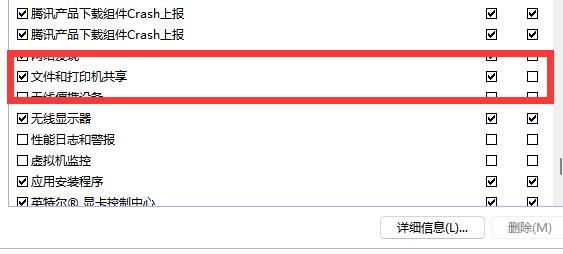
方法二
1、如果开启后还不行,就打开“控制面板”。
2、修改大图标后打开“网络和共享中心”设置。
3、然后点开左边“更改高级共享设置”。
4、最后在底部选择“无密码保护的共享”并保存更改即可。



